|


Leider ist
Pspgeknutsel geschlossen worden!

Aus diesem Grund kann ich natürlich keine Links mehr zu
den Original Tutorialen setzten!
Dieses Tutorial wurde von mir mit der
Erlaubnis von:

übersetzt.
Ich freue mich sehr das ich diese
tollen Tutoriale übersetzen darf.
Thank you very much Yvonne for allowing
me
to translate your wonderful tutorials!
Das © des Original Tutorials liegt
allein bei: Yvonne -
Pspgeknutsel,
das © der Übersetzung liegt ganz
allein bei mir.

Das © der von mir verwendeten
Haupttuben liegt bei:
©Arthur Crowe -
www.arthurcrowesfactory.com - AC394
Vielen herzlichen Dank an Arthur Crowe das ich seine
Bilder benutzen darf.
Tuben & Lizenz von Arthur Crowe bekommt ihr |
HIER |
Diese Tuben befindet sich
nicht im Material!
Bitte arbeite mit deinen eigenen Tuben und achte bitte
dabei auf das jeweilige Copyright

Dieses Tutorial habe ich mit
dem PSP X5 erstellt.
Das Tutorial dürfte aber auch mit anderen PSP Versionen
gut nach zu basteln sein.
Für dieses Tutorial brauchst
du:
AnimationsShop
Filter/Plugins:
keine
Die meisten Filter bekommst du
hier:

Vielen herzlichen Dank liebe Estrella & lieber Shaitan
das ich auf eure Seite verlinken darf!
Material:

1 Frauen Tube & 1 Männer Portrait (schwarz/weiß)
(nicht im Material)
Vorbereitung:
Wenn du keine schwarz/weiß
Tuben hast kannst du sie mit:
Einstellen (Anpassen) - Farbton &Sättigung - Kolorieren
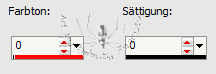 auf schwarz/weiß ändern
auf schwarz/weiß ändern
Öffne dein Material in deinem PSP und
dupliziere es mit 'Umschalt 'D'.
Die Originale kannst du schließen.
Stelle deine VG-Farbe auf weiß (#ffffff)
 und
deine HG-Farbe auf schwarz (#000000) und
deine HG-Farbe auf schwarz (#000000)

Alles
erledigt?
Dann
lass uns
anfangen!
Nimm mich mit:

Öffne ein neues Arbeitsblatt in
1000x650 px - transparent
Aktiviere die Tube 'decor-art-tube-colombe'
Bearbeiten - kopieren
Zurück zu deinem Arbeitsblatt
Bearbeiten - einfügen als neue
Rasterebene
Schiebe die Tube an den linken,
unteren Rand
Ebenen - duplizieren
Bild - vertikal spiegeln
Ebenen - zusammenführen - nach unten
zusammenfassen
Ebenen - duplizieren
Bild - horizontal spiegeln
Ebenen - zusammenführen - nach unten
zusammenfassen
Aktiviere in deinem Ebenenmanager die
unterste Ebene (Raster 1)
Erstelle folgenden Verlauf:
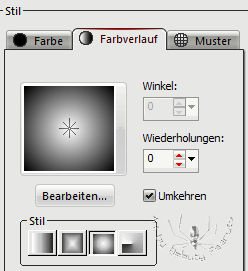
Fülle die Ebene mit dem Verlauf
Effekte - Kunstmedieneffekte -
Pinselstriche mit folgenden Werten:
(bei älteren PSP-Versionen = Maleffekte - Pinselstriche)

Farbe: weiß (#ffffff)
Aktiviere in deinem Ebenenmanager die
oberste Ebene und
stelle den Mischmodus auf 'Hartes Licht'
Aktiviere deine Frauen Tube
Bearbeiten - kopieren
Zurück zu deinem Arbeitsblatt
Bearbeiten - einfügen als neue
Rasterebene
Eventuelle musst du deine Tube in der
Größe anpassen & scharfzeichnen
Aktiviere deine Männer Tube
Bearbeiten - kopieren
Zurück zu deinem Arbeitsblatt
Bearbeiten - einfügen als neue
Rasterebene
Eventuell musst du deine Tube in der
Größe anpassen & scharfzeichnen
Schiebe die Tuben so das der Mann im
Vordergrund ist und die Frau im Hintergrund
Zwischenergebnis (verkleinert
dargestellt)

Wenn alles richtig passt
Ebenen - zusammenführen - sichtbare
zusammenfassen
Bild - Rand hinzufügen
3 px - symmetrisch - HG-Farbe
3 px - symmetrisch - VG-Farbe
3 px - symmetrisch - HG-Farbe
30 px - symmetrisch - gelb oder eine
andere Farbe die nicht in deinem Bild vorkommt
Aktiviere deinen Zauberstab - Toleranz
& Randschärfe 0
Fülle die Auswahl mit dem Verlauf
Effekte - 3D Effekte - Innenfase mit
folgenden Werten:
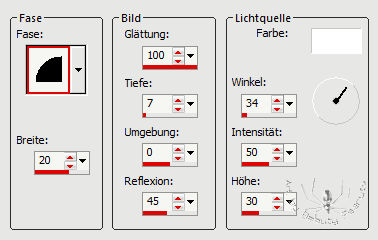
Auswahl - Auswahl aufheben
Bild - Größe ändern -
Haken bei 'Größe aller Ebenen anpassen' -
Haken bei 'Seitenverhältnis beibehalten' -
auf 70% verkleinern
Schreibe
jetzt
den
Copyright
Hinweis
auf das
Bild und
setze
dein
Wasserzeichen
Speichere dein Bild als .jpg Datei ab
*-*-*-*-*-*-*-*-*-*-*-*-*-*Animation*-*-*-*-*-*-*-*-*-*-*-*-*-*
Starte deinen AniShop
Öffne im AniShop dein eben erstelltes
Bild & die Animation '24ster'
Du siehst das die Ani 6 Einzelbilder
hat
Aktiviere dein Bild - bearbeiten -
duplizieren solange bis du ebenfalls 6 Einzelbilder
hast
Aktiviere bei deinem Bild das erste
Einzelbild
Bearbeiten - alle auswählen
Aktiviere bei der Animation
'24ster' das erste Einzelbild
Bearbeiten - alle auswählen
Bearbeiten - kopieren
Zurück zu deinem Bild
** Bearbeiten - einfügen - in markiertes
Einzelbild
Setze den Stern auf einen der
sichtbaren Diamanten **
Das **
wiederholst du jetzt solange bis du alle sichtbaren
Diamanten mit einem Stern versehen hast
Animation - Einzelbildeigenschaften -
30
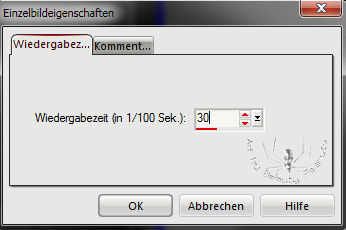
Über 'Animationswiedergabe' kannst du
dir anschauen ob dir alles gut gefällt.
Passt alles? Dann speichere dein Bild
als .gif Datei ab
Fertig! Ich hoffe dir hat dieses
Tutorial Spaß gemacht :)

Übersetzt: August 2013
Fragen? Dann mailt mir einfach:
Kontakt
Meine Tutoriale werden getestet von:
serenity

und
Toxic's kreativ Forum

|
HIER | könnt ihr die Ergebnisse sehen
©2012-2016 Toxic - All Rights reserved
Image: ©Vi Nina - scrapsncompany.com - S&CO979
Tuben
von
Vi Nina
findet
ihr
|
HIER
|
Scrapkit: ©Bibi's Collection - S&CO979
Scrapkits
von Bibi's Collection
findet
ihr
|
HIER
|
Clusterframe: ©Ka Dismal - S&CO979
Clusterframes
von Ka Dismal
findet
ihr
|
HIER
|
Tutorial: no Tut
Avatar Image:
©Ismael Rac -
www.xeracx.nett
- IRS3362K
Webset: ©Beauty Peanuts
|